- تم تطوير The Evil Dead: The Game بواسطة Sabre Interactive ، نفس المطورين الذين قاموا ببناء Halo ، صرخة ، وغيرها من الألعاب الناجحة.
- إذا كنت من مستخدمي Xbox ، لسوء الحظ ، لا توجد إصلاحات متاحة حاليًا يمكنك استخدامها لتشغيل هذه اللعبة على وحدة تحكم Xbox الخاصة بك.
- تيتحتوي لعبته على وضع لاعب واحد ووضع لعبة لاعب ضد لاعب ووضع تعاوني.
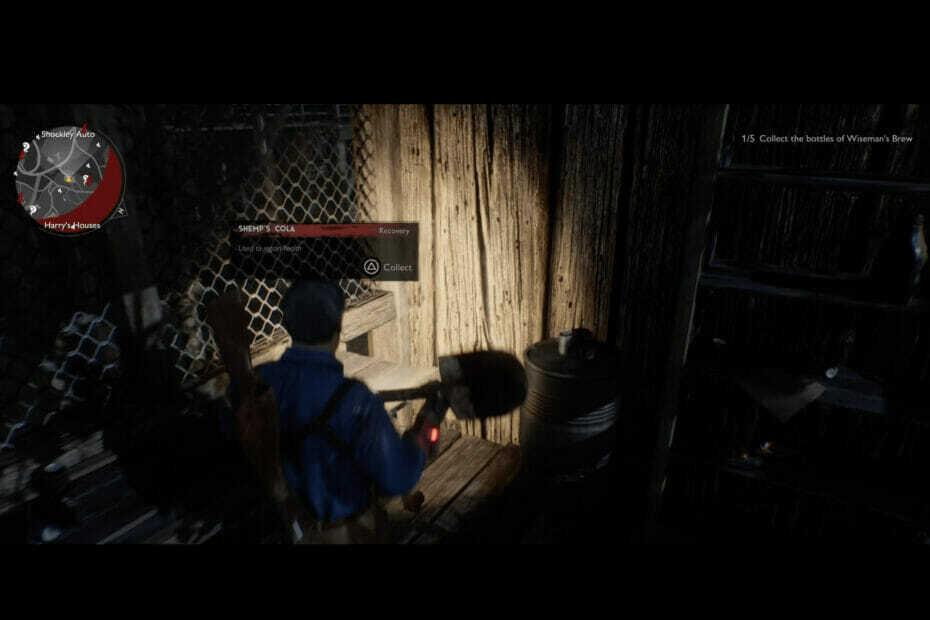
Xالتثبيت عن طريق النقر فوق ملف التنزيل
- قم بتنزيل Restoro PC Repair Tool التي تأتي مع التقنيات الحاصلة على براءة اختراع (براءة اختراع متاحة هنا).
- انقر ابدأ المسح للعثور على الملفات المعطلة التي تسبب المشاكل.
- انقر إصلاح الكل لإصلاح المشكلات التي تؤثر على أمان الكمبيوتر وأدائه.
- تم تنزيل Restoro بواسطة 0 القراء هذا الشهر.
تم إطلاق The Evil Dead: Ghost منذ بضعة أيام لأجهزة PS5 و PS4 و Windows و Nintendo Switch و Xbox One ، اكس بوكس اكس بوكس اكس، وسلسلة S. تم إصدار هذه اللعبة على نطاق واسع ، لكن أبلغ عدد قليل من المستخدمين أن اللعبة لا تعمل.
هذا لعبة الرعب العمل حيث تلعب بالشخصيات الأيقونية لسلسلة Evil Dead: Ash و Kelly و Scotty وأصدقاء آخرين تم تصويرهم في فيلم 1981.
أصدرت Sabre Interactive اللعبة بهدوء في 13 مايو ، ولكن منذ ذلك الحين ، أبلغ المستخدمون عن لعبة Evil Dead اللعبة لا تعمل على PS5 والأجهزة الأخرى.
استمر في القراءة لأن لدينا اليوم 3 إصلاحات سريعة يمكنك استخدامها لإصلاح لعبة Evil Dead التي لا تعمل وتجعلها تعمل مرة أخرى على جهاز الكمبيوتر الذي يعمل بنظام Windows و Xbox و PS5 وما إلى ذلك.
ماذا يمكنني أن أفعل إذا كانت لعبة Evil Dead لا تعمل على جهاز الكمبيوتر الخاص بي؟
1. لا يعمل Evil Dead على جهاز الكمبيوتر
1.1 تحقق من ملفات اللعبة في مشغل EPIC
- افتح المشغل ، وبجوار Evil Dead: The Game ، انقر فوق ثلاث نقاط.
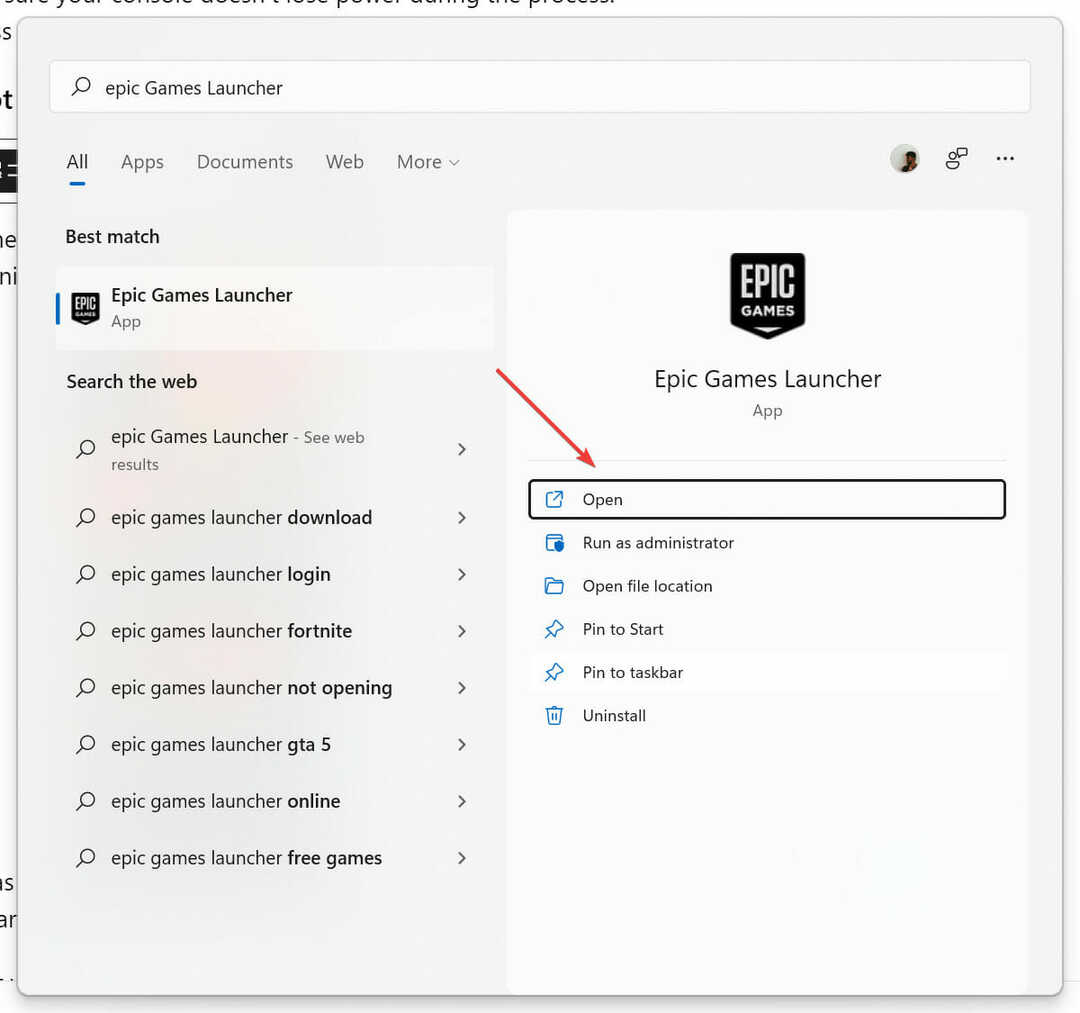
- يختار يؤكد لبدء التحقق. أثناء هذه العملية ، هناك احتمال أن يتم تنزيل ملفات إضافية أيضًا.
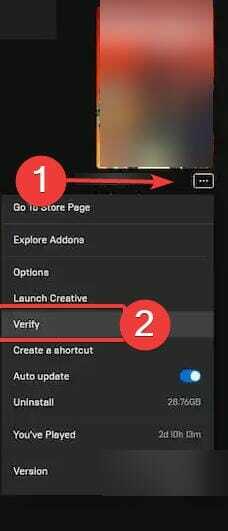
- بمجرد الانتهاء من ذلك ، أعد تشغيل الكمبيوتر وأعد تشغيل اللعبة.
إذا كانت اللعبة لا تزال لا تعمل ، فاتبع الخطوات التالية.
1.2 استخدام أداة Windows CHKDSK
- اضغط على بداية زر وابحث عن ملف موجه الأمر.
- افتحه كمسؤول عن طريق تحديد تشغيل كمسؤولص.

- يكتب chkdsk ج: / ص واضغط على Enter.
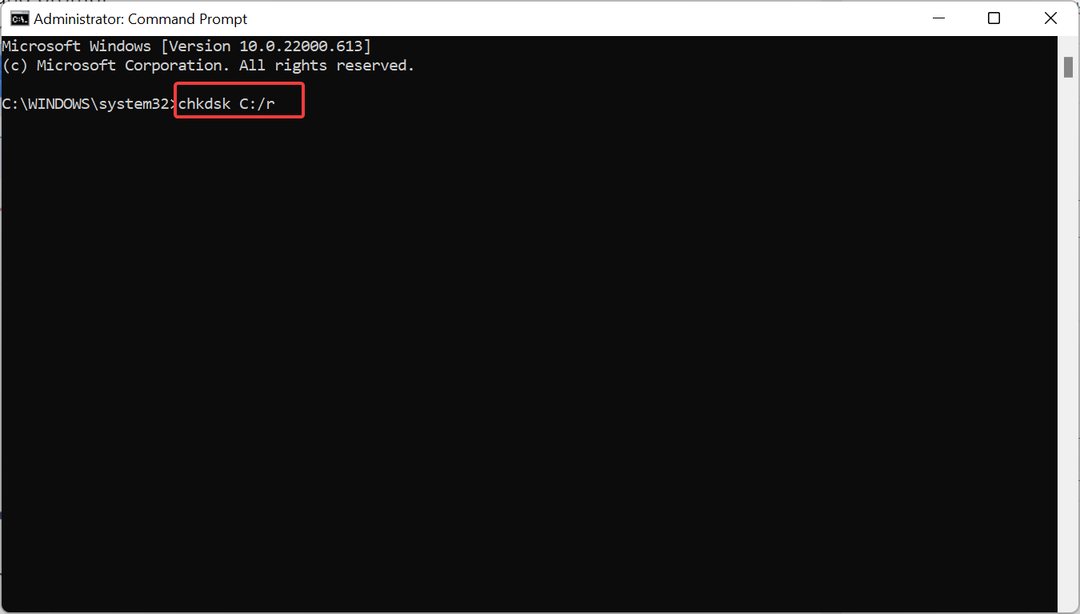
- أدخل كلمة المرور الخاصة بك وسيبدأ الفحص تلقائيًا.
1.3 التحقق من وجود تحديثات Windows
- اضغط على بداية زر والبحث عن إعدادات.

- الآن ، انقر فوق تحديث ويندوز ثم حدد تحقق من وجود تحديثات.
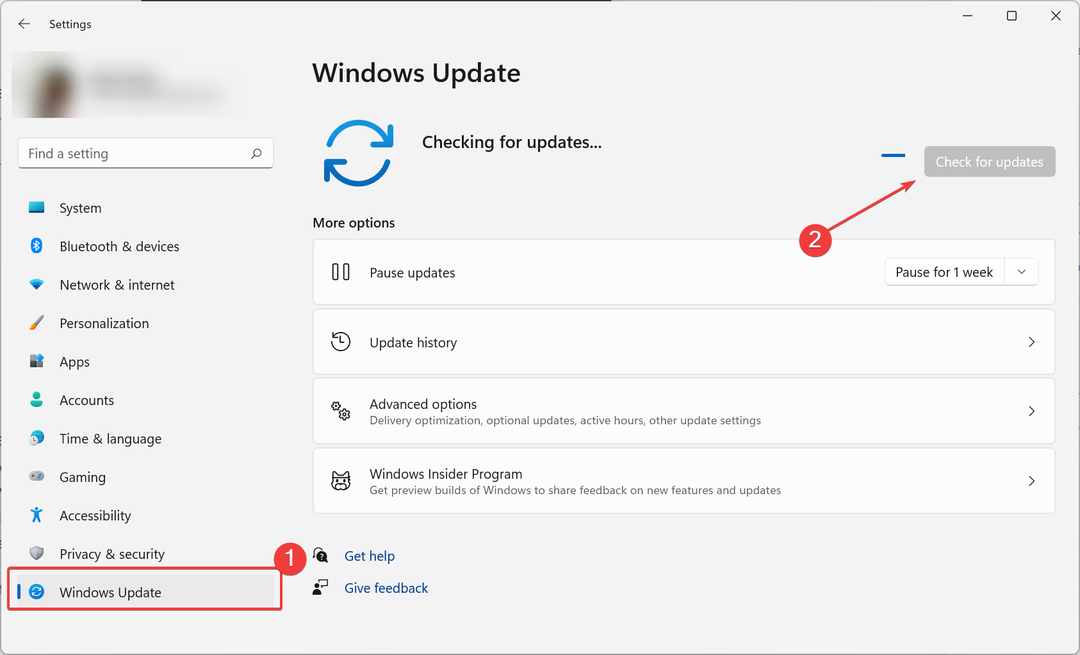
- في حالة توفر تحديثات جديدة ، قم بتنزيلها وتثبيتها.
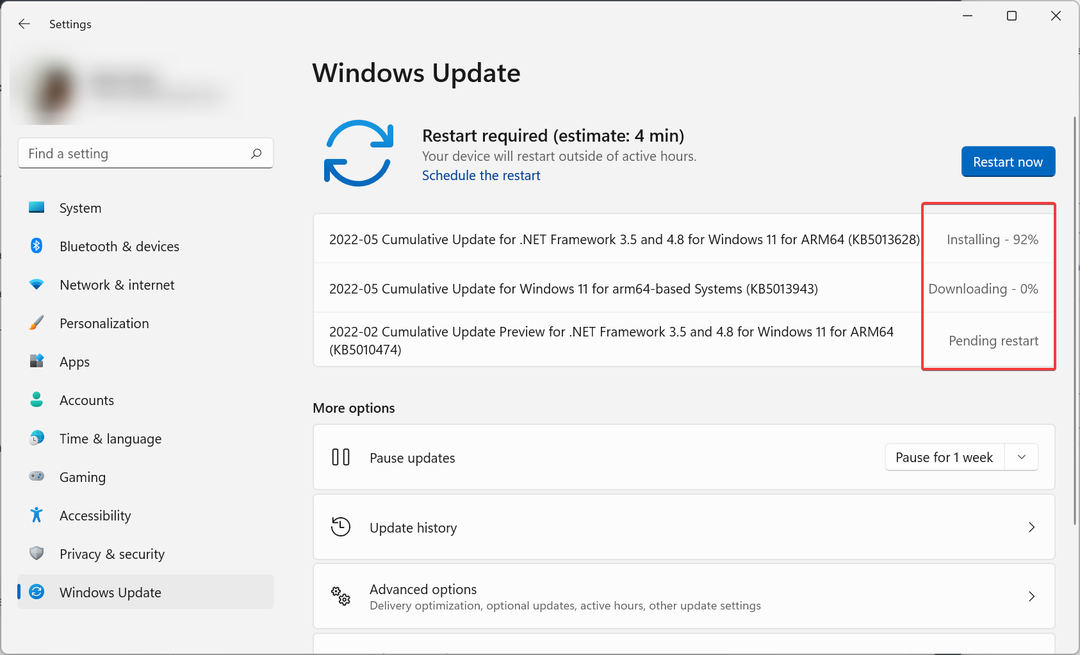
- بمجرد اكتمال التثبيت ، أعد تشغيل الكمبيوتر.
- أعد تثبيت اللعبة
إذا كنت قد جربت كل شيء وما زلت Evil Dead: The Game لا تعمل ، فحاول إعادة تثبيت اللعبة مرة أخرى من متجر Epic.
2. Evil Dead لا يعمل على PS5
2.1 قم بتحديث PS5 الخاص بك
- اذهب إلى إعدادات صفحة PS5 الخاص بك وحدد نظام وثم برنامج النظام.

- يختار تحديث برامج النظام والإعدادات ثم حدد تحديث برنامج النظام.
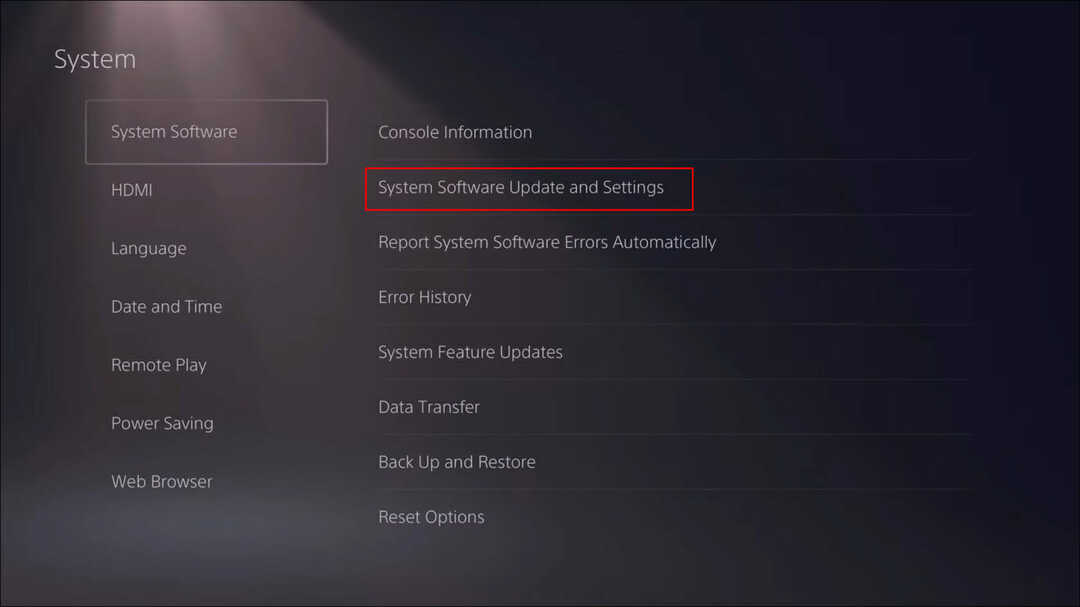
- يختار التحديث باستخدام الإنترنت ونعود إلى برنامج النظام واختر تحديثات ميزات النظام.
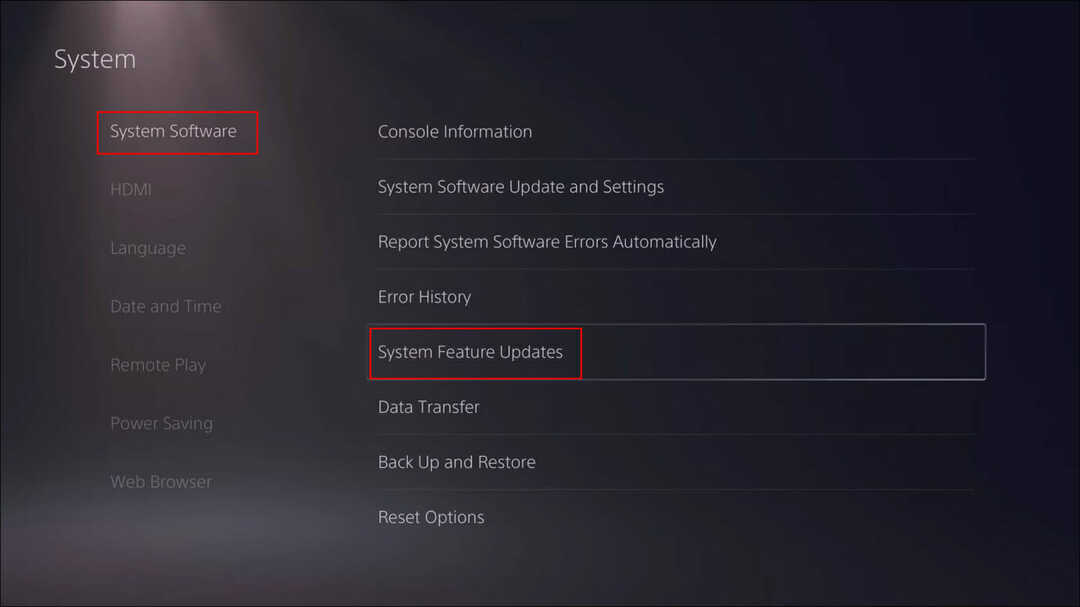
- أعد تشغيل PS5 لتطبيق التغييرات.
2.2 حذف بيانات اللعبة المحفوظة
- اذهب إلى إعدادات مرة أخرى ، وحدد تخزين.
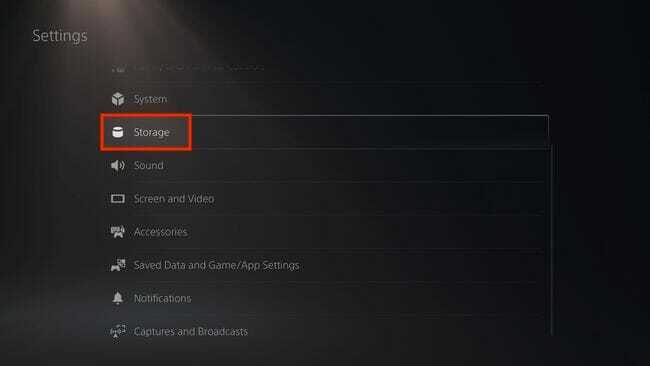
- مفتوح الان الألعاب والتطبيقات. يختار البيانات المحفوظة ثم حدد الشر مات.
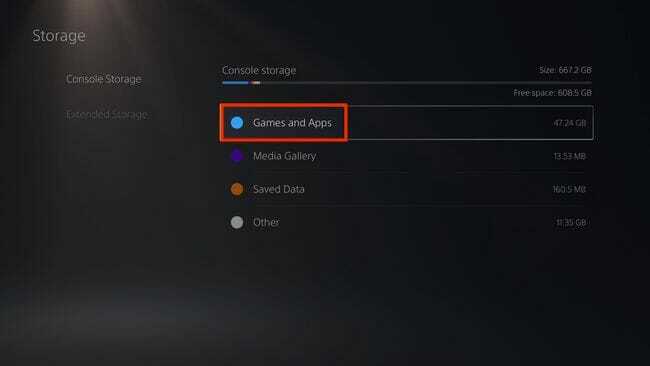
- على وحدة التحكم ، اضغط على خيارات ، ثم حدد ملفات بيانات اللعبة المحفوظة.
- يختار حذف ثم ستظهر نافذة تسألك عما إذا كنت متأكدًا. أكد قرارك للمضي قدما.
- الآن أعد تشغيل وحدة التحكم الخاصة بك بمجرد حذف بيانات اللعبة المحفوظة.
2.3 إعادة تعيين PS5 الخاص بك
- اذهب إلى إعدادات واختر نظام.

- الآن ، حدد برنامج النظاموبعد ذلك خيارات إعادة تعيين.
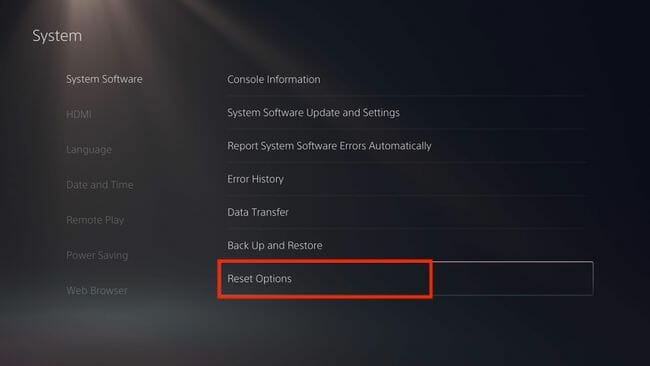
- يختار إعادة تعيين وحدة التحكم الخاصة بك ثم حدد إعادة ضبط.

- سيعود PlayStation الخاص بك الآن إلى إعدادات المصنع الخاصة به. قد تستغرق هذه العملية بضع ساعات حتى تكتمل. تأكد من أن وحدة التحكم الخاصة بك لا تفقد الطاقة أثناء العملية.
- بمجرد اكتمال العملية ، أعد تشغيل PS5.
- كيف تلعب Doom في متصفحك [لا يلزم التنزيل]
- كيفية النسخ الاحتياطي واستعادة حفظ Steam Cloud [تلميحات الألعاب]
- كيف تلعب Pong Games في متصفحك [Multiplayer، Unblocked]
3. Evil Dead لا يعمل على Xbox
لسوء الحظ ، لا يوجد حل في الوقت الحالي لمستخدمي Xbox بسبب أ خطأ في النظام حسب دعم Sabre. لكنهم اعترفوا بالمشكلة ، وقاموا بتغريد أن الإصلاح في طريقه.
4. الضوابط الخاصة بـ Evil Dead Regeneration لا تعمل
نصيحة الخبراء: يصعب معالجة بعض مشكلات الكمبيوتر ، خاصةً عندما يتعلق الأمر بالمستودعات التالفة أو ملفات Windows المفقودة. إذا كنت تواجه مشكلات في إصلاح خطأ ما ، فقد يكون نظامك معطلاً جزئيًا. نوصي بتثبيت Restoro ، وهي أداة ستقوم بفحص جهازك وتحديد الخطأ.
انقر هنا للتنزيل وبدء الإصلاح.
حاول تعطيل وإعادة تمكين لوحة الألعاب ، أو إذا كنت تستخدم وحدة تحكم ، فافصل لوحة المفاتيح والماوس من جهاز الكمبيوتر الخاص بك.
تفشل عناصر التحكم في اللعبة أحيانًا في العمل بسبب توصيل أجهزة إدخال متعددة وليس من المؤكد أي منها يجب استخدامه.
5. The Evil Dead 4K ليس شاشة عريضة
نعم ، إن Evil Dead 4K ليس شاشة عريضة ، ولكن بدلاً من ذلك ، تبلغ نسبة العرض إلى الارتفاع 1.33.
هل هي مشكلة؟ بالطبع لا. سوف تعتاد على نسبة العرض إلى الارتفاع دون مشكلة.
لعمل نسخة 4K من الفيلم ، تم مسح السلبيات ضوئيًا بدقة 4K أصلية كاملة مع كل من Dolby Vision و HDR 10. ولكن بسبب القيود التكنولوجية ، لا يمكن تحجيم الفيلم إلى شاشة عريضة.
The Evil Dead: Ghost مبني على الفيلم الأصلي الذي صدر عام 1981. تم إصدار اللعبة مع الكثير من الأخطاء ، لكن المطورين يعملون بجد حاليًا لإصدار التصحيحات.
وفي الوقت نفسه ، يمكنك تجربة الإصلاحات المذكورة أعلاه لإصلاح المشكلة ولعب اللعبة.
 هل ما زلت تواجه مشكلات؟قم بإصلاحها باستخدام هذه الأداة:
هل ما زلت تواجه مشكلات؟قم بإصلاحها باستخدام هذه الأداة:
- قم بتنزيل أداة إصلاح الكمبيوتر تصنيف عظيم على TrustPilot.com (يبدأ التنزيل في هذه الصفحة).
- انقر ابدأ المسح للعثور على مشكلات Windows التي قد تتسبب في حدوث مشكلات بجهاز الكمبيوتر.
- انقر إصلاح الكل لإصلاح المشكلات المتعلقة بالتقنيات الحاصلة على براءة اختراع (خصم حصري لقرائنا).
تم تنزيل Restoro بواسطة 0 القراء هذا الشهر.
![لم يتم التعرف على Gamepad في Windows 10 [تم التأكد من الإصلاح]](/f/83f0608be88eebae7ac2f1e3b09c5182.jpg?width=300&height=460)

